二进制安装部署 kubernetes 环境
前期准备
虚拟机准备:
- hubo-11
Vmware:192.168.116.11 - hubo-12
Vmware:192.168.116.12 - hubo-21
Vmware:192.168.116.21 - hubo-22
Vmware:192.168.116.22 - hubo-200
Vmware:192.168.116.200
系统环境准备
-
主机名修改
hostnamectl set-hostname hubo-11.host.com -
SELinux 状态配置:
说明:SELinux 是 2.6 版本的 Linux 内核中提供的强制访问控制(MAC)系统。【推荐】
# 查看SELinux状态,enforcing 表示开启状态 getenforce# 关闭 SELinux,将 SELINUX 设置为 disabled vi /etc/selinux/config
注:需要重启生效 -
防火墙配置
# 查看防火墙状态 firewall-cmd --state # 暂时先关闭防火墙 systemctl stop firewalld # 禁止开机自启动 systemctl disable firewalld.service -
配置安装epel源和base源
yum install epel-release -y -
安装一些基本工具:
yum install wget net-tools telnet tree nmap sysstat lrzsz dos2unix bind-utils -y工具功能简单说明:
工具 用途 wget 通过 url 获取网络资源 net-tools telnet 远程连接工具 tree nmap sysstat lrzsz dos2unix bind-utils
整体架构设计
自建DNS服务 — bind工具
注:在虚拟主机 192.168.116.11 上安装 DNS 服务
nslookup www.baidu.com 可以产看域名映射的ip地址,nslookup 是 bind-utils 工具中的一个指令
- 安装 bind
yum install bind -y - 修改配置
-
修改主配置文件 /etc/named.conf
vi /etc/named.conf主要修改内容:
listen-on 监听配置,监听本机网络IP地址 端口53
allow-query 允许查询配置,运行网络内所有主机查询
forwarders 上级DNS服务,使用虚拟机的网关地址
recursion 使用递归解析方式解析域名
dnssec-enable 和 dnssec-validation 实验环境暂时关闭节约性能

修改完成后可以使用:named-checkconf 命令查看配置文件格式是否正确
-
配置区域配置文件 /etc/named.rfc1912.zones
注:该文件会被主配置文件引入:

vi /etc/named.rfc1912.zones在配置文件结尾追加两个域,一个主机域,一个业务域名,内容如下:
注意空行空格tab等分隔符,要求严格,配置完成后可以用 named-checkconf filename 检查
zone "host.com" IN { type master; file "host.com.zone"; allow-update { 192.168.116.11; }; }; zone "k8s.com" IN { type master; file "k8s.com.zone"; allow-update { 192.168.116.11; }; }; -
编辑区域数据文件
添加主机域配置文件:
vi /var/named/host.com.zone/var/named/host.com.zone 文件内容:
$ORIGIN host.com. $TTL 600 ;10 minutes @ IN SOA dns.host.com. dnsadmin.host.com. ( 2021081501 ; serial 10800 ; refresh (3 hours) 900 ; retry (15 minutes) 604800 ; expire (1 week) 86400 ; minimum (1 day) ) NS dns.host.com. $TTL 60 ; 1 minute dns A 192.168.116.11 HUBO-11 A 192.168.116.11 HUBO-12 A 192.168.116.12 HUBO-21 A 192.168.116.21 HUBO-22 A 192.168.116.22 HUBO-200 A 192.168.116.200添加业务域配置文件
vi /var/named/k8s.com.zone/var/named/k8s.com.zone 文件内容:
$ORIGIN k8s.com. $TTL 600 ;10 minutes @ IN SOA dns.host.com. dnsadmin.host.com. ( 2021081501 ; serial 10800 ; refresh (3 hours) 900 ; retry (15 minutes) 604800 ; expire (1 week) 86400 ; minimum (1 day) ) NS dns.k8s.com. $TTL 60 ; 1 minute dns A 192.168.116.11 -
启动 DNS 服务:
systemctl start named ## 查看启动后的监听 netstat -luntp | grep 53
测试写是否可以正确解析:dig -t A hubo-21.host.com @192.168.116.11 +short注:在启动是出错:

配置文件有问题,通过命令检查:named-checkconf -z /etc/named/named.conf

发现之前在区域配置文件中配置的 k8s.com 域对应的数据文件写错了:

解决:该配置或者改文件名 -
修改网卡配置并重启
每一台机器都要修改DNS服务地址,改成192.168.116.11
vi /etc/sysconfig/network-scripts/ifcfg-ens33
并添加主机域访问时自动搜索,这样访问主机域时不用写后面的主机域(host.com)
vi /etc/resolv.conf添加一行search host.com
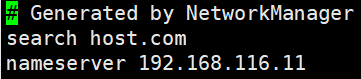
重启网卡:
systemctl restart network
通过主机域ping其他主机测试:
ping hubo-200 -
修改本机虚拟机网络的首先DNS

高级设置中修改自动跃点数:

ping hubo-200.host.com测试一下。
-
证书签发环境 —— 自签证书之 CFSSL
注:也可以用openssl
证书签发服务安装在:192.168.116.200 虚拟主机上
证书签发工具安装:
版本:1.2
如果没有互联网环境可以下载二进制文件然后传到虚拟机中
有互联网环境就直接用wget命令从网上获取:
# 将软件包下载到 /usr/bin 目录下
wget https://pkg.cfssl.org/R1.2/cfssl_linux-amd64 -O /usr/bin/cfssl
wget https://pkg.cfssl.org/R1.2/cfssljson_linux-amd64 -O /usr/bin/cfssl-json
wget https://pkg.cfssl.org/R1.2/cfssl-certinfo_linux-amd64 -O /usr/bin/cfssl-certinfo
# 添加可执行权限
chmod +x /usr/bin/cfssl*
根证书制作
-
创建根证书 json 配置文件: ca-csr.json
mkdir -p /opt/certs vi /opt/certs/ca-csr.jsonca-csr.json文件内容:
{ "CN": "HuBoEdu", "hosts": [ ], "key": { "algo": "rsa", "size": 2048 }, "names": [ { "C": "CN", "ST": "liaoning", "L": "shenyang", "O": "edu", "OU": "development" } ], "ca": { "expiry": "17520h" } }文件内容说明:
- CN : Common Name,浏览器使用该字段验证网站是否合法,一般用域名
- key:密钥相关配置,algo 表示加密算法
- names:基本名称信息,C-国家,ST-州省,L-地区城市,O-组织机构,OU-组织单位名称或部门
- ca:证书配置,expiry表示过期时间
-
制作根证书
cfssl gencert -initca ca-csr.json | cfssl-json -bare ca签发后查看:

部署 docker 容器引擎环境
k8s依赖于容器引擎
计划在 HUBO-21 ,HUBO-22 ,HUBO-200 三台虚拟主机部署 docker-ce 容器引擎
- 在线安装可参考:
- 离线二进制包安装:
-
下载对应的二进制文件
docker历史版本下载地址
也可以在其他又网络的主机上下载:curl -O https://download.docker.com/linux/static/stable/x86_64/docker-18.06.3-ce.tgz -
编辑安装脚本:install-docker.sh
#!/bin/sh usage(){ echo "Usage: $0 FILE_NAME_DOCKER_CE_TAR_GZ" echo " $0 docker-17.09.0-ce.tgz" echo "Get docker-ce binary from: https://download.docker.com/linux/static/stable/x86_64/" echo "eg: wget https://download.docker.com/linux/static/stable/x86_64/docker-17.09.0-ce.tgz" echo "" } SYSTEMDDIR=/usr/lib/systemd/system SERVICEFILE=docker.service DOCKERDIR=/usr/bin DOCKERBIN=docker SERVICENAME=docker if [ $# -ne 1 ]; then usage exit 1 else FILETARGZ="$1" fi if [ ! -f ${FILETARGZ} ]; then echo "Docker binary tgz files does not exist, please check it" echo "Get docker-ce binary from: https://download.docker.com/linux/static/stable/x86_64/" echo "eg: wget https://download.docker.com/linux/static/stable/x86_64/docker-17.09.0-ce.tgz" exit 1 fi echo "##unzip : tar xvpf ${FILETARGZ}" tar xvpf ${FILETARGZ} echo echo "##binary : ${DOCKERBIN} copy to ${DOCKERDIR}" cp -p ${DOCKERBIN}/* ${DOCKERDIR} >/dev/null 2>&1 which ${DOCKERBIN} echo "##systemd service: ${SERVICEFILE}" echo "##docker.service: create docker systemd file" cat >${SYSTEMDDIR}/${SERVICEFILE} <<EOF [Unit] Description=Docker Application Container Engine Documentation=http://docs.docker.com After=network.target docker.socket [Service] Type=notify EnvironmentFile=-/run/flannel/docker WorkingDirectory=/usr/local/bin ExecStart=/usr/bin/dockerd \ -H tcp://0.0.0.0:4243 \ -H unix:///var/run/docker.sock \ --selinux-enabled=false \ --log-opt max-size=1g ExecReload=/bin/kill -s HUP $MAINPID # Having non-zero Limit*s causes performance problems due to accounting overhead # in the kernel. We recommend using cgroups to do container-local accounting. LimitNOFILE=infinity LimitNPROC=infinity LimitCORE=infinity # Uncomment TasksMax if your systemd version supports it. # Only systemd 226 and above support this version. #TasksMax=infinity TimeoutStartSec=0 # set delegate yes so that systemd does not reset the cgroups of docker containers Delegate=yes # kill only the docker process, not all processes in the cgroup KillMode=process Restart=on-failure [Install] WantedBy=multi-user.target EOF echo "" systemctl daemon-reload echo "##Service status: ${SERVICENAME}" systemctl status ${SERVICENAME} echo "##Service restart: ${SERVICENAME}" systemctl restart ${SERVICENAME} echo "##Service status: ${SERVICENAME}" systemctl status ${SERVICENAME} echo "##Service enabled: ${SERVICENAME}" systemctl enable ${SERVICENAME} echo "## docker version" docker version -
授予可执行权限并执行
chmod +x install-docker.sh
./install-docker.sh docker-18.06.3-ce.tgz 2>&1 |tee install.log -
检验
docker version,docker info,docker images -
配置各 docker 的网络 bip,便于区分
修改配置文件:daemon.json配置文件位置:/etc/docker/daemon.json,如果没有就新建一个
daemon.json内容:
{ "graph": "/data/docker", "storage-driver": "overlay2", "insecure-registries": ["registry.access.redhat.com","quay.io","harbor.hubo.com"], "registry-mirrors": ["https://q2gr04ke.mirror.aliyuncs.com"], "bip": "172.7.21.1/24", "live-restore": true }注:bip 根据各个主机 ip 做响应的配置
注:"exec-opts": ["native.cgroupdriver=systemd"],` 这个选项配置有问题,加了这个之后容器运行不起来,导致后面启动 Pod 出错。先使用默认的 cgroupfs ,在后面 kubelet 配置 cgroupRoot 参数时也要选择 cgroupfs。 -
重启docker :
systemctl restart docker -
查看 docker0 网卡信息:
ip addr
-
搭建一个私有 docker 镜像仓库 —— harbor(离线部署版)
在 hubo-200 虚拟主机中搭建
官方地址:https://goharbor.io/
下载地址:https://github.com/goharbor/harbor/releases
下载的时候下载 harbor-offline-installer-vx.x.x.tgz 版本(离线安装版本)
harbor-offline-installer-v2.3.1.tgz
下载后上传到:192.168.116.200 虚拟主机的 /opt/application-src 中
有网可以直接在 192.168.116.200 上用 wget 命令获取:
wget https://github.com/goharbor/harbor/releases/download/v2.3.1/harbor-offline-installer-v2.3.1.tgz

解压到 /opt 目录下:
tar xf harbor-offline-installer-v2.3.1.tgz -C /opt/

将 /etc/harbor 目录加上版本号并建立软连接(便于版本管理):
# /opt 目录下
mv harbor/ harbor-v2.3.1
ln -s /opt/harbor-v2.3.1/ /opt/harbor
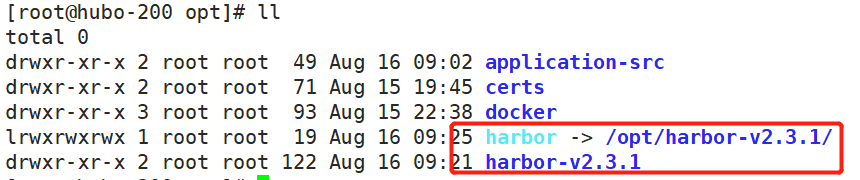
修改配置文件:/opt/harbor/harbor.yml
# 在 /opt/harbor 目录下
# 拷贝模板配置文件
cp harbor.yml.tmpl harbor.yml
# 编辑配置文件
vi harbor.yml
修改内容:
-
将 hostname 配置到之前设计的业务域上
hostname: harber.k8s.com原本想设置的是:harbor.k8s.com ,但是写出了,导致了后面出现的问题,但是可以通过其他方式解决,详细见后面的内容。
-
修改 htpp 端口,默认是 80,改成 180(防止将来使用 80 时被占用)
http: port: 180 -
修改默认的管理原密码
harbor_admin_password: Harbor12345 -
修改日志相关配置
# Log configurations log: # options are debug, info, warning, error, fatal level: info # configs for logs in local storage local: # Log files are rotated log_rotate_count times before being removed. If count is 0, old versions are removed rather than rotated. rotate_count: 50 # Log files are rotated only if they grow bigger than log_rotate_size bytes. If size is followed by k, the size is assumed to be in kilobytes. # If the M is used, the size is in megabytes, and if G is used, the size is in gigabytes. So size 100, size 100k, size 100M and size 100G # are all valid. rotate_size: 200M # The directory on your host that store log 日志保存地址 location: /data/harbor/logs -
修改默认数据存储目录:
# The default data volume data_volume: /data/harbor -
mkdir -p /data/harbor/logs创建相应的目录 -
遇到的问题:安装时最后出现 https 相关的错误 没有设置ssl证书
prepare base dir is set to /opt/harbor-v2.3.1
Error happened in config validation…
ERROR:root:Error: The protocol is https but attribute ssl_cert is not set

所以需要先把 https 相关的配置注释掉。
harbor 是一个基于 docker 引擎的单机编排的软件,需要依赖 docker-compose 。
在 hubo-200 上安装 docker-compose :
-
在线安装:
yum install docker-compose -y -
离线安装
下载离线包:https://github.com/docker/compose/releases
docker-compose-Linux-x86_64
放到/opt/application-src/目录下
将刚下载的docker-compose-Linux-x86_64复制到/usr/local/bin并重命名为docker-compose:# 在 /opt/application-src/ 目录下执行 # 复制重命名 cp docker-compose-Linux-x86_64 /usr/local/bin/docker-compose # 可执行权限 chmod +x /usr/local/bin/docker-compose # 检查是否安装成功 docker-compose -version
安装 harbor:(到前面的 /opt/harbor/ 目录下执行安装文件)
./install.sh

启动过程中遇到的问题:
- https 问题在本节修改配置中第7条说明
- ERROR: Failed to Setup IP tables: Unable to enable SKIP DNAT rule
原因:之前关闭防火墙没有重启 docker
解决:service docker restart
启动完成查看容器:
设置 harbor 开机启动:
[root@hubo-200 harbor]# vi /etc/rc.d/rc.local # 增加以下内容
# start harbor
cd /opt/harbor
/usr/docker-compose stop
/usr/docker-compose start
宿主机web访问:http://hubo-200.host.com:180/
配置业务域访问:
这里访问使用的是自建DNS中设置的主机域,为了使用业务域访问,需要配置 hubo-11 上的DNS:
# 在 hubo-11(192.168.116.11)主机上,修改业务域配置
vi /var/named/k8s.com.zone
在业务域中增加一条:
harbor A 192.168.116.200
另外:序列号需要手动的加一

修改完成后重启服务
systemctl restart named.service
# 测试一下
host harbor.k8s.com
浏览器中可以用:http://harbor.k8s.com:180 访问 harbor 控制台
反向代理 harbor
为了用 80 端口访问 harbor 需要在 hubo-200 上装 Nginx 做一个反向代理:
- 在线安装 Nginx :
yum install nginx -y - 离线安装Nginx:
软件包下载地址:http://nginx.org/packages/centos/7/x86_64/RPMS/
nginx-1.16.1-1.el7.ngx.x86_64.rpm
下载上传到/opt/application-src/目录下
安装命令:yum install -y nginx-1.16.1-1.el7.ngx.x86_64.rpm
添加 Nginx 配置文件:vi /etc/nginx/conf.d/harbor.conf 内容如下:
server {
listen 80;
server_name harbor.k8s.com;
client_max_body_size 1000m;
location / {
proxy_pass http://127.0.0.1:180;
}
}
启动与开机自启动:
## 启动
service nginx start
#或者
systemctl start nginx
## 设置开机自启动
systemctl enable nginx.service
至此,在浏览器中已经可以直接使用 http://harbor.k8s.com/ 访问 harbor 。
在完成整个项目部署后会正对防火墙进行配置,会关闭 hubo-200 主机 180 端口的对外访问。
测试私有仓库:
访问 http://harbor.k8s.com/ 登录,新建一个项目:public
向私有仓库 push 第一个镜像:
- 先给已有镜像打标签 tag
docker tag nginx:1.7.9 harbor.k8s.com/public/nginx:v1.7.9nginx:1.7.9 是从公网拉的:docker pull nginx:1.7.9
- 登录私有仓库:docker login
docker login -u admin harbor.k8s.com - 推送
docker push harbor.od.com/public/nginx:v1.7.9 - 退出
docker logout
镜像来源可以从公网
pull的,如果没有网,那就从别的地方上创导宿主机然后docker load,或者在宿主机上构建。
执行 docker login harbor.k8s.com 时遇到问题:
Error response from daemon: Get http://harbor.k8s.com/v2/: Get http://harbor.k8s.com:180/service/token?account=admin&client_id=docker&offline_token=true&service=habor-registry: net/http: request canceled while waiting for connection (Client.Timeout exceeded while awaiting headers)
错误分析:docker使用Http请求并且是Get,访问 http://harbor.k8s.com:180 ,说明 DNS 解析是正常的,但是代理出了问题,正常应该是 180 端口通过 Nginx 交给了 80 端口代理,命令缺省,说明访问的是 80 端口,而错误日志却显示 180,说明 Nginx 应该也没有问题,至少是代理了, 所以需要检查一下 harbor 的配置:发现一个 external_url 的配置,以及其官网:
# Uncomment external_url if you want to enable external proxy
# And when it enabled the hostname will no longer used
# external_url: https://reg.mydomain.com:8433
如果要启用外部代理,请取消 external_url 的注释
当它启用时,主机名将不再使用
如果取消这个注释,那么主机名就不会生效了,于是检查了一下配置的主机名,果然写错了,写的 harber.k8s.com ,但是使用的是 harbor.k8s.com ,harbor认为 harbor.k8s.com 是一个 external_url ,但是配置文件中又没有将这个配置打开,所以 harbor 访问时会出错
解决:
-
把主机名写正确,或者打开 external_url 配置,地址设置为
http://harbor.k8s.com:80 -
删除所有 harbor 相关的容器,停止所有 harbor 服务
## 在 /opt/harbor/ 目录下 docker-compose down -
删除之前安装 harbor 的配置目录
## 在 /opt/harbor/ 目录下 rm -rf ./common/config -
重新安装执行命令
## 在 /opt/harbor/ 目录下 ./install.sh
部署 etcd 存储服务集群
etcd 目标是构建一个高可用的分布式键值(key-value)数据库。etcd内部采用 raft 协议作为一致性算法,基于Go语言实现。
优势:
- 简单:安装配置简单,而且提供了HTTP API进行交互,使用也很简单
- 安全:支持SSL证书验证
- 快速:根据官方提供的benchmark数据,单实例支持每秒2k+读操作
- 可靠:采用raft算法,实现分布式系统数据的可用性和一致性
目标,在 hubo-12,hubo-21,hubo-22 上部署 etcd 集群
| 主机名 | 角色 | IP |
|---|---|---|
| hubo-12 | etcd lead | 192.168.116.12 |
| hubo-21 | etcd follow | 192.168.116.21 |
| hubo-22 | etcd follow | 192.168.116.22 |
注: 以 hubo-12 主 etcd节点部署为例,另外两个节点类似。
下载 etcd
etcd 地址:https://github.com/etcd-io/etcd/releases
本文使用版本: etcd-v3.5.0-linux-amd64.tar.gz
下载后放到/opt/application-src/目录下
解压:tar -xf etcd-v3.5.0-linux-amd64.tar.gz
移动到/opt并重命名:mv etcd-v3.5.0-linux-amd64 /opt/etcd-v3.5.0
创建软连接:ln -s /opt/etcd-v3.5.0 /opt/etcd
查看结果:ll /opt/etcd
创建 etcd 用户
useradd -s /sbin/nologin -M etcd
创建一些目录:
mkdir -p /opt/etcd/certs /data/etcd /data/logs/etcd-server
至此,三台机器都完成了下载解压创建用户和目录的步骤。(目录和用户是后面需要使用的)
为 etcd 服务签发证书:
使用 hubo-200 虚拟主机上的 cfssl 证书签发服务制作 etcd 需要的证书,并分发到三台 etcd 虚拟主机。
注:在hubo-200主机上操作
创建根证书配置文件 /opt/certs/ca-config.json
{
"signing": {
"default": {
"expiry": "175200h"
},
"profiles": {
"server": {
"expiry": "175200h",
"usages": [
"signing",
"key encipherment",
"server auth"
]
},
"client": {
"expiry": "175200h",
"usages": [
"signing",
"key encipherment",
"client auth"
]
},
"peer": {
"expiry": "175200h",
"usages": [
"signing",
"key encipherment",
"server auth",
"client auth"
]
}
}
}
}
profiles 说明:
server 表示服务端连接客户端时携带的证书,用于客户端验证服务端身份
client 表示客户端连接服务端时携带的证书,用于服务端验证客户端身份
peer 表示相互之间连接时使用的证书,如etcd节点之间验证
expiry: 过期时间,有效时长
创建 etcd 证书配置:/opt/certs/etcd-peer-csr.json
{
"CN": "k8s-etcd",
"hosts": [
"192.168.116.11",
"192.168.116.12",
"192.168.116.21",
"192.168.116.22"
],
"key": {
"algo": "rsa",
"size": 2048
},
"names": [
{
"C": "CN",
"ST": "liaoning",
"L": "shenyang",
"O": "edu",
"OU": "development"
}
]
}
host: 所有可能的etcd服务器添加到host列表
签发 ectd-peer 证书:
## 在 /opt/certs/ 目录下
cfssl gencert -ca=ca.pem -ca-key=ca-key.pem -config=ca-config.json -profile=peer etcd-peer-csr.json | cfssl-json -bare etcd-peer
hubo-200 证书签发服务向 etcd 服务分发证书:
##
for i in 12 21 22;do scp ca.pem etcd-peer.pem etcd-peer-key.pem hubo-${i}:/opt/etcd/certs/ ;done
启动 etcd 服务
创建 etcd 的启动脚本:
在三台待安装 etcd 服务的虚拟主机中分别创建
/opt/etcd/etcd-server-startup.sh启动脚本
vi /opt/etcd/etcd-server-startup.sh
etcd-server-startup.sh(以192.168.116.12 主机为例)
#!/bin/sh
WORK_DIR=$(dirname $(readlink -f $0))
[ $? -eq 0 ] && cd $WORK_DIR || exit
/opt/etcd/etcd --name etcd-server-12 \
--data-dir /data/etcd/etcd-server \
--listen-peer-urls https://192.168.116.12:2380 \
--listen-client-urls https://192.168.116.12:2379,http://127.0.0.1:2379 \
--quota-backend-bytes 8000000000 \
--initial-advertise-peer-urls https://192.168.116.12:2380 \
--advertise-client-urls https://192.168.116.12:2379,http://127.0.0.1:2379 \
--initial-cluster etcd-server-12=https://192.168.116.12:2380,etcd-server-21=https://192.168.116.21:2380,etcd-server-22=https://192.168.116.22:2380 \
--trusted-ca-file ./certs/ca.pem \
--cert-file ./certs/etcd-peer.pem \
--key-file ./certs/etcd-peer-key.pem \
--client-cert-auth=true \
--peer-trusted-ca-file ./certs/ca.pem \
--peer-cert-file ./certs/etcd-peer.pem \
--peer-key-file ./certs/etcd-peer-key.pem \
--peer-client-cert-auth=true \
--log-outputs stdout
三台 etcd 主机中的启动脚本略有差异,需要修改的参数:name,listen-peer-urls,listen-client-urls,initial-advertise-peer-urls
修改 etcd 目录及文件的所属和权限
## /opt
chmod u+x /opt/etcd/etcd-server-startup.sh
chown -R etcd.etcd /opt/etcd/ /data/etcd /data/logs/etcd-server
supervisor 管理启动 etcd 服务
至此已经可以使用
./etcd-server-startup.sh启动 etcd 服务。
注意:如若直接使用 root 用户通过./etcd-server-startup.sh指令启动 etcd 服务,etcd 服务会在 /data/etcd 目录下创建 root 权限的一些文件夹 etcd-server ,这样以后用 etcd 用户启动时会出现权限问题,需要该权限
因为这些进程都是要启动为后台进程,要么手动启动,要么采用后台进程管理工具,此处使用后台管理工具 supervisor 来管理 etcd 服务。
## 安装 supervisor 工具
yum install -y supervisor
## 启动 supervisor
systemctl start supervisord
## 允许 supervisor 开机启动
systemctl enable supervisord
## 向 supervisor 中增加一个启动 etcd 的配置
vi /etc/supervisord.d/etcd-server.ini
/etc/supervisord.d/etcd-server.ini 内容:
[program:etcd-server-12]
command=/opt/etcd/etcd-server-startup.sh ; the program (relative uses PATH, can take args)
numprocs=1 ; number of processes copies to start (def 1)
directory=/opt/etcd ; directory to cwd to before exec (def no cwd)
autostart=true ; start at supervisord start (default: true)
autorestart=true ; retstart at unexpected quit (default: true)
startsecs=30 ; number of secs prog must stay running (def. 1)
startretries=3 ; max # of serial start failures (default 3)
exitcodes=0,2 ; 'expected' exit codes for process (default 0,2)
stopsignal=QUIT ; signal used to kill process (default TERM)
stopwaitsecs=10 ; max num secs to wait b4 SIGKILL (default 10)
user=etcd ; setuid to this UNIX account to run the program
redirect_stderr=true ; redirect proc stderr to stdout (default false)
stdout_logfile=/data/logs/etcd-server/etcd.stdout.log ; stdout log path, NONE for none; default AUTO
stdout_logfile_maxbytes=64MB ; max # logfile bytes b4 rotation (default 50MB)
stdout_logfile_backups=5 ; # of stdout logfile backups (default 10)
stdout_capture_maxbytes=1MB ; number of bytes in 'capturemode' (default 0)
stdout_events_enabled=false ; emit events on stdout writes (default false)
更新 supervisor
supervisorctl update
### 输出 etcd-server-12: added process group
supervisor的使用命令:
## 以下命令 [servername] 换成 all 时针对 supervisor 管理的所有后台服务,(也可以使用分组)
# 启动服务命令 supervisorctl start [servername]
supervisorctl start etcd-server-12
# 停止服务命令 supervisorctl start [servername]
supervisorctl stop etcd-server-12
# 重启服务命令 supervisorctl start [servername]
supervisorctl restart etcd-server-12
# 查看指定服务状态命令 supervisorctl start [servername]
supervisorctl status etcd-server-12
相同方式启动另外两台主机的 etcd
检测 etcd :
### 在 /opt/etcd 目录下
cd /opt/etcd
## 查看各 etcd 服务是否正常
./etcdctl --cacert=./certs/ca.pem --cert=./certs/etcd-peer.pem --key=./certs/etcd-peer-key.pem --endpoints="https://192.168.116.12:2379,https://192.168.116.21:2379,https://192.168.116.22:2379" endpoint health --write-out="table"
## 查看各 etcd 服务状态
./etcdctl --cacert=./certs/ca.pem --cert=./certs/etcd-peer.pem --key=./certs/etcd-peer-key.pem --endpoints="https://192.168.116.12:2379,https://192.168.116.21:2379,https://192.168.116.22:2379" endpoint status --write-out="table"

使用客户端(如:etcdctl工具)连接 etcd 服务时,需要带上证书,需要验证。其他 etcd 数据操作命令可以参考 官方文件

k8s 主控节点
部署 kube-apiserver 集群
部署计划:在 hubo-21 和 hubo-22 上部署
下载资源:
- kubernetes的github页面: https://github.com/kubernetes/kubernetes
- 选择一个 release 版本:https://github.com/kubernetes/kubernetes/releases/tag/v1.19.11
- 下载已经编译好的组件包(二进制文件)地址:https://github.com/kubernetes/kubernetes/blob/master/CHANGELOG/CHANGELOG-1.19.md#downloads-for-v11914
- 下载对应的二进制文件:kubernetes-server-linux-amd64.tar.gz
下载下来放到/opt/application-src目录下:
## 在先获取, /opt/application-src 下执行
wget https://dl.k8s.io/v1.19.14/kubernetes-server-linux-amd64.tar.gz
## 解压
tar -xf kubernetes-server-linux-amd64.tar.gz
## 移动并重命名,加上版本号便于区分
mv kubernetes /opt/kubernetes-1.19.14
## 到/opt 目录 创建软连接
cd /opt/
ln -s /opt/kubernetes /opt/kubernetes-1.19.14
删除一些没有用的资源
## 到 /opt/kubernetes 目录下 删除源码包 kubernetes-src.tar.gz
cd /opt/kubernetes
rm -f kubernetes-src.tar.gz
## 到 /opt/kubernetes/server/bin 路径下删除不需要的 docker 镜像文件
cd /opt/kubernetes/server/bin
rm -f *.tar *_tag
签发证书
hubo-200 主机制作证书,并下发。所以在 hubo-200 的 /opt/certs 目录下完成。
客户端与服务端通信时需要的证书:client 证书
例如 apiserver 与 etcd 服务通信时,需要携带 client 证书
客户端证书配置文件:client-csr.json
## hubo-200 主机 /opt/certs/ 目录下
vi /opt/certs/client-csr.json
{
"CN": "k8s-node",
"hosts": [
],
"key": {
"algo": "rsa",
"size": 2048
},
"names": [
{
"C": "CN",
"ST": "liaoning",
"L": "shenyang",
"O": "edu",
"OU": "development"
}
]
}
制作证书:
## /opt/certs 目录下
cfssl gencert -ca=ca.pem -ca-key=ca-key.pem -config=ca-config.json -profile=client client-csr.json | cfssl-json -bare client

服务端与客户端通信时需要的证书:server 证书
例如 apiserver 和其它 k8s 组件通信使用
编辑配置文件:
vi /opt/certs/apiserver-csr.json
{
"CN": "k8s-apiserver",
"hosts": [
"127.0.0.1",
"192.168.0.1",
"kubernetes.default",
"kubernetes.default.svc",
"kubernetes.default.svc.cluster",
"kubernetes.default.svc.cluster.local",
"192.168.116.10",
"192.168.116.21",
"192.168.116.22",
"192.168.116.23"
],
"key": {
"algo": "rsa",
"size": 2048
},
"names": [
{
"C": "CN",
"ST": "liaoning",
"L": "shenyang",
"O": "edu",
"OU": "development"
}
]
}
签发证书
## /opt/certs 目录下
cfssl gencert -ca=ca.pem -ca-key=ca-key.pem -config=ca-config.json -profile=server apiserver-csr.json | cfssl-json -bare apiserver

证书下发到 hubo-21 和 hubo-22
for i in 21 22;do echo hubo-$i;ssh hubo-$i "mkdir /opt/kubernetes/server/bin/certs";scp apiserver-key.pem apiserver.pem ca-key.pem ca.pem client-key.pem client.pem hubo-$i:/opt/kubernetes/server/bin/certs/;done

配置 apiserver 日志审计
涉及此配置的主机: hubo-21 、hubo-22
mkdir /opt/kubernetes/conf
vi /opt/kubernetes/conf/audit.yaml
apiVersion: audit.k8s.io/v1beta1 # This is required.
kind: Policy
# Don't generate audit events for all requests in RequestReceived stage.
omitStages:
- "RequestReceived"
rules:
# Log pod changes at RequestResponse level
- level: RequestResponse
resources:
- group: ""
# Resource "pods" doesn't match requests to any subresource of pods,
# which is consistent with the RBAC policy.
resources: ["pods"]
# Log "pods/log", "pods/status" at Metadata level
- level: Metadata
resources:
- group: ""
resources: ["pods/log", "pods/status"]
# Don't log requests to a configmap called "controller-leader"
- level: None
resources:
- group: ""
resources: ["configmaps"]
resourceNames: ["controller-leader"]
# Don't log watch requests by the "system:kube-proxy" on endpoints or services
- level: None
users: ["system:kube-proxy"]
verbs: ["watch"]
resources:
- group: "" # core API group
resources: ["endpoints", "services"]
# Don't log authenticated requests to certain non-resource URL paths.
- level: None
userGroups: ["system:authenticated"]
nonResourceURLs:
- "/api*" # Wildcard matching.
- "/version"
# Log the request body of configmap changes in kube-system.
- level: Request
resources:
- group: "" # core API group
resources: ["configmaps"]
# This rule only applies to resources in the "kube-system" namespace.
# The empty string "" can be used to select non-namespaced resources.
namespaces: ["kube-system"]
# Log configmap and secret changes in all other namespaces at the Metadata level.
- level: Metadata
resources:
- group: "" # core API group
resources: ["secrets", "configmaps"]
# Log all other resources in core and extensions at the Request level.
- level: Request
resources:
- group: "" # core API group
- group: "extensions" # Version of group should NOT be included.
# A catch-all rule to log all other requests at the Metadata level.
- level: Metadata
# Long-running requests like watches that fall under this rule will not
# generate an audit event in RequestReceived.
omitStages:
- "RequestReceived"
配置启动脚本
涉及此配置的主机: hubo-21 、hubo-22
vi /opt/kubernetes/server/bin/kube-apiserver-startup.sh
#!/bin/bash
WORK_DIR=$(dirname $(readlink -f $0))
[ $? -eq 0 ] && cd $WORK_DIR || exit
/opt/kubernetes/server/bin/kube-apiserver \
--apiserver-count 2 \
--audit-log-path /data/logs/kubernetes/kube-apiserver/audit-log \
--audit-policy-file ../../conf/audit.yaml \
--authorization-mode RBAC \
--client-ca-file ./certs/ca.pem \
--requestheader-client-ca-file ./certs/ca.pem \
--enable-admission-plugins NamespaceLifecycle,LimitRanger,ServiceAccount,DefaultStorageClass,DefaultTolerationSeconds,MutatingAdmissionWebhook,ValidatingAdmissionWebhook,ResourceQuota \
--etcd-cafile ./certs/ca.pem \
--etcd-certfile ./certs/client.pem \
--etcd-keyfile ./certs/client-key.pem \
--etcd-servers https://192.168.116.12:2379,https://192.168.116.21:2379,https://192.168.116.22:2379 \
--service-account-key-file ./certs/ca-key.pem \
--service-cluster-ip-range 192.100.0.0/16 \
--service-node-port-range 3000-29999 \
--target-ram-mb=1024 \
--kubelet-client-certificate ./certs/client.pem \
--kubelet-client-key ./certs/client-key.pem \
--log-dir /data/logs/kubernetes/kube-apiserver \
--tls-cert-file ./certs/apiserver.pem \
--tls-private-key-file ./certs/apiserver-key.pem \
--v 2
这里需要修改 --etcd-servers https://192.168.116.12:2379,https://192.168.116.21:2379,https://192.168.116.22:2379 分别三台etcd的地址
添加可执行权限:
chmod +x /opt/kubernetes/server/bin/kube-apiserver-startup.sh
supervisor 管理 apiserver
涉及此配置的主机: hubo-21 、hubo-22
添加 supervisor 启动配置:
vi /etc/supervisord.d/kube-apiserver.ini
[program:kube-apiserver-21]
command=/opt/kubernetes/server/bin/kube-apiserver-startup.sh
numprocs=1
directory=/opt/kubernetes/server/bin
autostart=true
autorestart=true
startsecs=30
startretries=3
exitcodes=0,2
stopsignal=QUIT
stopwaitsecs=10
user=root
redirect_stderr=true
stdout_logfile=/data/logs/kubernetes/kube-apiserver/apiserver.stdout.log
stdout_logfile_maxbytes=64MB
stdout_logfile_backups=5
stdout_capture_maxbytes=1MB
stdout_events_enabled=false
program:kube-apiserver-21 须有根据不同的主机设置
创建需要的目录:
mkdir -p /data/logs/kubernetes/kube-apiserver/
更新 supervisor 的配置,查看状态
supervisorctl state
supervisorctl status

启动停止命令:
supervisorctl start kube-apiserver-21
supervisorctl stop kube-apiserver-21
supervisorctl restart kube-apiserver-21
supervisorctl status kube-apiserver-21
通过进程查看启动状态:
netstat -lntp|grep api
ps uax|grep kube-apiserver|grep -v grep

apiserver L4代理
在 hubo-11 和 hubo-12 主机为 apiserver 做代理
源码编译安装:
## 安装必要的编译环境
yum -y install gcc gcc-c++ make automake autoconf pcre pcre-devel zlib zlib-devel openssl openssl-devel libtool
## /opt/application-src 目录下
wget http://nginx.org/download/nginx-1.20.1.tar.gz
tar -xf nginx-1.20.1.tar.gz
mv nginx-1.20.1 /opt/nginx-1.20.1
cd /opt
ln -s nginx-1.20.1 nginx
cd nginx
### 配置编译目标文件(根据个人需求可对配置命令做出修改) 具体选型可以 ./configure --help 查看
./configure --prefix=/usr/local/nginx --sbin-path=/usr/local/nginx/sbin/nginx --conf-path=/usr/local/nginx/conf/nginx.conf --error-log-path=/var/log/nginx/error.log --http-log-path=/var/log/nginx/access.log --pid-path=/var/run/nginx.pid --lock-path=/var/lock/nginx.lock --user=nginx --group=nginx --with-http_ssl_module --with-http_stub_status_module --with-http_gzip_static_module --http-client-body-temp-path=/var/tmp/nginx/client/ --http-proxy-temp-path=/var/tmp/nginx/proxy/ --http-fastcgi-temp-path=/var/tmp/nginx/fcgi/ --http-uwsgi-temp-path=/var/tmp/nginx/uwsgi --http-scgi-temp-path=/var/tmp/nginx/scgi --with-stream --with-pcre
## 创建需要的目录
mkdir -p /var/tmp/nginx/client/
## 防止启动时保持 nginx: [emerg] open() "/var/run/nginx/nginx.pid" failed (2: No such file or directory)
mkdir /var/run/nginx
## 安装
make && make install
## 检测配置
/usr/local/nginx/sbin/nginx -t
## 修改配置
vi /usr/local/nginx/conf/nginx.conf
## 不属于 http 块,在文件最后追加
stream {
log_format proxy '$time_local|$remote_addr|$upstream_addr|$protocol|$status|'
'$session_time|$upstream_connect_time|$bytes_sent|$bytes_received|'
'$upstream_bytes_sent|$upstream_bytes_received' ;
upstream kube-apiserver {
server 192.168.116.21:6443 max_fails=3 fail_timeout=30s;
server 192.168.116.22:6443 max_fails=3 fail_timeout=30s;
}
server {
listen 7443;
proxy_connect_timeout 2s;
proxy_timeout 900s;
proxy_pass kube-apiserver;
access_log /var/log/nginx/proxy.log proxy;
}
}
启动 Nginx 服务:
## 启动
/usr/local/nginx/sbin/nginx -c /usr/local/nginx/conf/nginx.conf
/usr/local/nginx/sbin/nginx -s stop #停止Nginx
/usr/local/nginx/sbin/nginx -s reload #不停止服务,重新加载配置文件
测试:
ps aux|grep nginx
curl 127.0.0.1:7443
cat /var/log/nginx/proxy.log

keepalive 安装部署—实现 vip :192.168.116.10
yum install keepalived -y
vi /etc/keepalived/check_port.sh
#!/bin/bash
CHK_PORT=$1
if [ -n "$CHK_PORT" ];then
PORT_PROCESS=`ss -lnt|grep $CHK_PORT|wc -l`
if [ $PORT_PROCESS -eq 0 ];then
echo "Port $CHK_PORT Is Not Used,End."
exit 1
fi
else
echo "Check Port Can Not Be Empty!"
fi
配置主备 keepalived :
hubo-11 这只为主节点:配置如下:
[root@hubo-11 ~]# vi /etc/keepalived/keepalived.conf
! Configuration File for keepalived
global_defs {
router_id 192.168.116.11
}
vrrp_script chk_nginx {
script "/etc/keepalived/check_port.sh 7443"
interval 2
weight -20
}
vrrp_instance VI_1 {
state MASTER
interface ens33
virtual_router_id 50
mcast_src_ip 192.168.116.11
priority 150
advert_int 1
authentication {
auth_type PASS
auth_pass 1111
}
track_script {
chk_nginx
}
virtual_ipaddress {
192.168.116.10/24 label ens33:0
}
}
hubo-12 设置为备用:配置如下
[root@hubo-12 ~]# vi /etc/keepalived/keepalived.conf
! Configuration File for keepalived
global_defs {
router_id 192.168.116.12
}
vrrp_script chk_nginx {
script "/etc/keepalived/check_port.sh 7443"
interval 2
weight -20
}
vrrp_instance VI_1 {
state BACKUP
interface ens33
virtual_router_id 50
mcast_src_ip 192.168.116.12
priority 100
advert_int 1
authentication {
auth_type PASS
auth_pass 1111
}
track_script {
chk_nginx
}
virtual_ipaddress {
192.168.116.10/24
}
}
启动keepalived 并设置开机启动,测试方式很简单,查看 ip addr 主节点上会有 vip 192.168.116.10,如果主节点宕机,vip 会出现在备用节点。
curl 192.168.116.10:7443 也可以在对应的 nginx 日志中看到访问记录。
状态查看:systemctl status keepalived

controller-manager 安装
部署计划:在 hubo-21 和 hubo-22 上部署
controller-manager 设置为只调用当前主机的 apiserver 服务,走 127.0.0.1 ,因此不配制SSL证书。
创建启动脚本
vi /opt/kubernetes/server/bin/kube-controller-manager-startup.sh
#!/bin/sh
WORK_DIR=$(dirname $(readlink -f $0))
[ $? -eq 0 ] && cd $WORK_DIR || exit
/opt/kubernetes/server/bin/kube-controller-manager \
--cluster-cidr=172.7.0.0/16 \
--leader-elect=true \
--log-dir=/data/logs/kubernetes/kube-controller-manager \
--master=http://127.0.0.1:8080 \
--service-account-private-key-file=./certs/ca-key.pem \
--service-cluster-ip-range=192.100.0.0/16 \
--root-ca-file=./certs/ca.pem \
--v=2
常规操作,添加可执行权限:chmod u+x /opt/kubernetes/server/bin/kube-controller-manager-startup.sh
配置supervisor启动配置
vi /etc/supervisord.d/kube-controller-manager.ini
[program:kube-controller-manager-21]
command=/opt/kubernetes/server/bin/kube-controller-manager-startup.sh ; the program (relative uses PATH, can take args)
numprocs=1 ; number of processes copies to start (def 1)
directory=/opt/kubernetes/server/bin ; directory to cwd to before exec (def no cwd)
autostart=true ; start at supervisord start (default: true)
autorestart=true ; retstart at unexpected quit (default: true)
startsecs=30 ; number of secs prog must stay running (def. 1)
startretries=3 ; max # of serial start failures (default 3)
exitcodes=0,2 ; 'expected' exit codes for process (default 0,2)
stopsignal=QUIT ; signal used to kill process (default TERM)
stopwaitsecs=10 ; max num secs to wait b4 SIGKILL (default 10)
user=root ; setuid to this UNIX account to run the program
redirect_stderr=true ; redirect proc stderr to stdout (default false)
stdout_logfile=/data/logs/kubernetes/kube-controller-manager/controller.stdout.log ; stderr log path, NONE for none; default AUTO
stdout_logfile_maxbytes=64MB ; max # logfile bytes b4 rotation (default 50MB)
stdout_logfile_backups=4 ; # of stdout logfile backups (default 10)
stdout_capture_maxbytes=1MB ; number of bytes in 'capturemode' (default 0)
stdout_events_enabled=false ; emit events on stdout writes (default false)
## 创建日志目录
mkdir -p /data/logs/kubernetes/kube-controller-manager/
启动
## supervisor 更新配置
supervisorctl update
## 查看状态
supervisorctl status
kube-scheduler 调度服务安装
部署计划:在 hubo-21 和 hubo-22 上部署
kube-scheduler 设置为只调用当前机器的 apiserver,走127.0.0.1网卡,因此不配制SSL证书
创建启动脚本
vi /opt/kubernetes/server/bin/kube-scheduler-startup.sh
#!/bin/sh
WORK_DIR=$(dirname $(readlink -f $0))
[ $? -eq 0 ] && cd $WORK_DIR || exit
/opt/kubernetes/server/bin/kube-scheduler \
--leader-elect \
--log-dir /data/logs/kubernetes/kube-scheduler \
--master http://127.0.0.1:8080 \
--v 2
## 添加可执行权限
chmod u+x /opt/kubernetes/server/bin/kube-scheduler-startup.sh
## 创建调度日志目录
mkdir -p /data/logs/kubernetes/kube-scheduler
配置supervisor启动配置
vi /etc/supervisord.d/kube-scheduler.ini
[program:kube-scheduler-21]
command=/opt/kubernetes/server/bin/kube-scheduler-startup.sh
numprocs=1
directory=/opt/kubernetes/server/bin
autostart=true
autorestart=true
startsecs=30
startretries=3
exitcodes=0,2
stopsignal=QUIT
stopwaitsecs=10
user=root
redirect_stderr=true
stdout_logfile=/data/logs/kubernetes/kube-scheduler/scheduler.stdout.log
stdout_logfile_maxbytes=64MB
stdout_logfile_backups=4
stdout_capture_maxbytes=1MB
stdout_events_enabled=false
启动
supervisorctl update
supervisorctl status
检查主控节点状态
## 创建一个软连接导 /usr/local/bin/ 方便使用命令
ln -s /opt/kubernetes/server/bin/kubectl /usr/local/bin/
kubectl get cs
k8s 运算节点
主控节点和运算节点何以在同一台机器上,逻辑上把他们看成分开的,所以这里将运算节点也部署在 hubo-21 和 hubo-22 上。
kubelet 部署
签发证书
配置:
由 hubo-200 主机签发 kubelet 服务使用的证书
## 在 hubo-200 主机
cd /opt/certs/
证书配置 json 文件:kubelet-csr.json
{
"CN": "k8s-kubelet",
"hosts": [
"127.0.0.1",
"192.168.116.10",
"192.168.116.21",
"192.168.116.22",
"192.168.116.23",
"192.168.116.24",
"192.168.116.25",
"192.168.116.26",
"192.168.116.27",
"192.168.116.28"
],
"key": {
"algo": "rsa",
"size": 2048
},
"names": [
{
"C": "CN",
"ST": "liaoning",
"L": "shenyang",
"O": "edu",
"OU": "development"
}
]
}
hosts 中填写所有可能的 kubelet 机器IP。
签发:
## /opt/certs/ 目录下制作证书
cfssl gencert -ca=ca.pem -ca-key ca-key.pem -config=ca-config.json -profile=server kubelet-csr.json | cfssl-json -bare kubelet
## 查看
ls kubelet* -l
## 分发
scp kubelet.pem kubelet-key.pem hubo-21:/opt/kubernetes/server/bin/certs/
scp kubelet.pem kubelet-key.pem hubo-22:/opt/kubernetes/server/bin/certs/

创建 kubelet 配置
在 hubo-21 和 hubo-22 主机上操作,在
/opt/kubernetes/conf/目录下创建配置
-
set-cluster
Sets a cluster entry in kubeconfigkubectl config set-cluster myk8s \ --certificate-authority=/opt/kubernetes/server/bin/certs/ca.pem \ --embed-certs=true \ --server=https://192.168.116.10:7443 \ --kubeconfig=/opt/kubernetes/conf/kubelet.kubeconfigmyk8s 是给集群起的一个名称
server 参数指向的是 apiserver,但是为了高可用做了代理,并且使用了 vip ,所有指向了192.168.116.10:7443
kubeconfig 表示配置文件的位置,将生成/opt/kubernetes/conf/kubelet.kubeconfig文件
embed-certs 表示是否下给你配置文件中嵌入证书,true 时会把正式通过base64编码后写道配置文件中命令的详细信息可以使用 -h 产看:
kubectl config set-cluster -h -
set-credentials
Sets a user entry in kubeconfigkubectl config set-credentials k8s-node \ --client-certificate=/opt/kubernetes/server/bin/certs/client.pem \ --client-key=/opt/kubernetes/server/bin/certs/client-key.pem \ --embed-certs=true \ --kubeconfig=/opt/kubernetes/conf/kubelet.kubeconfig -
set-context
Sets a context entry in kubeconfigkubectl config set-context myk8s-context \ --cluster=myk8s \ --user=k8s-node \ --kubeconfig=/opt/kubernetes/conf/kubelet.kubeconfig这里
user=k8s-node是用户名,这个会对应到 client 证书中设置的CN值。也就是说,之前创建的 client 证书在 k8s 集群中只能给用户名为user=k8s-node的用户使用。 -
use-context
Sets the current-context in a kubeconfig filekubectl config use-context myk8s-context --kubeconfig=/opt/kubernetes/conf/kubelet.kubeconfig
在 hubo-21 主机上指向完成以上四个步骤后,会在 /opt/kubernetes/conf/ 目录下生成一个 kubelet 的配置文件 kubelet.kubeconfig,其中存储了以上四个步骤的配置,把改文件传到 hubo-22 主机上对应的位置即可,不需要在 hubo-22 上再重发这个步骤。
## 在 hubo-21 上执行
scp /opt/kubernetes/conf/kubelet.kubeconfig hubo-22:/opt/kubernetes/conf/
角色绑定(ClusterRoleBinding —— 是一个集群资源,被存储到了 etcd 中)
授权 k8s-node 用户,在配置 kubelet 时设置了一个k8s集群用户 k8s-node,现在需要授予它一个集群权限,这个权限使它在集群中具备成为运算节点的权限。【RBAC】
创建配置文件:vi /opt/kubernetes/conf/k8s-node.yaml
apiVersion: rbac.authorization.k8s.io/v1
kind: ClusterRoleBinding
metadata:
name: k8s-node
roleRef:
apiGroup: rbac.authorization.k8s.io
kind: ClusterRole
name: system:node
subjects:
- apiGroup: rbac.authorization.k8s.io
kind: User
name: k8s-node
### 创建
kubectl create -f k8s-node.yaml
### 查看
kubectl get clusterrolebinding k8s-node
kubectl get clusterrolebinding k8s-node -o yaml

这个集群用户角色在 hubo-21 上创建即可,创建成功后,在 hubo-22 也可以查到。
删除指令kubectl delete -f k8s-node.yaml
装备 pause 基础镜像
在hubo-200 主机上操作,从共有镜像仓库拉取 pause 镜像(或者上传镜像文件,docker load 加载到 hubo-200 主机的docker 环境中),然后上传到私有仓库。
pause 基础镜像与 Pod 一一对应的,在初始话 Pod 时又它来完成一些共享资源的定义,然后 Pod 中的其他资源都会共享这些资源(如网络资源)。【详细参考1,详细参考2】
## hubo-200 上执行
docker pull kubernetes/pause
docker tag kubernetes/pause:latest harbor.k8s.com/public/pause:latest
docker push harbor.k8s.com/public/pause:latest



关于 docker 的基础操作参考连接: docker 学习笔记专栏
如果传不上去检查是否登录,如果没有:docker login -u admin harbor.k8s.com详细内容在本文 harbor 仓库搭建章节又介绍。
创建启动参数配置文件和启动脚本
在 hubo-21 、 hubo-22 (即前期设计的 node 节点)创建脚本。
启动参数配置文件
官网参考文档 KubeletConfiguration.yml
vi /opt/kubernetes/conf/kubelet-configuration.yaml
apiVersion: kubelet.config.k8s.io/v1beta1
kind: KubeletConfiguration
cgroupDriver: systemd
clusterDNS:
- 192.100.0.2
clusterDomain: cluster.local
#cgroupRoot: /systemd/system.slice
kubeletCgroups: /systemd/system.slice
failSwapOn: false
authentication:
x509:
clientCAFile: /opt/kubernetes/server/bin/certs/ca.pem
anonymous:
enabled: false
tlsCertFile: /opt/kubernetes/server/bin/certs/kubelet.pem
tlsPrivateKeyFile: /opt/kubernetes/server/bin/certs/kubelet-key.pem
imageGCHighThresholdPercent: 80
imageGCLowThresholdPercent: 20
踩坑:老版本中这些参数都可以在启动命令中指定,但是在较新的版本中有些参数必须在这个配置文件中指定,然后再启动时通过 --config [file-path] 来指定参数配置文件
详细内容:官网:Kubelet Configuration (v1beta1)
启动脚本
vi /opt/kubernetes/server/bin/kubelet-startup.sh
#!/bin/sh
WORK_DIR=$(dirname $(readlink -f $0))
[ $? -eq 0 ] && cd $WORK_DIR || exit
/opt/kubernetes/server/bin/kubelet \
--config /opt/kubernetes/conf/kubelet-configuration.yaml \
--runtime-cgroups=/systemd/system.slice \
--hostname-override hubo-21.host.com \
--kubeconfig ../../conf/kubelet.kubeconfig \
--log-dir /data/logs/kubernetes/kube-kubelet \
--pod-infra-container-image harbor.k8s.com/public/pause:latest \
--root-dir /data/kubelet
chmod u+x /opt/kubernetes/server/bin/kubelet-startup.sh
mkdir -p /data/logs/kubernetes/kube-kubelet /data/kubelet
启动时踩的坑:【misconfiguration : kubelet cgroup driver: “systemd” is different from docker cgroup driver: "cgro】- - - - 分析原因:这是由于 docker cgroup driver 和kubelet cgroup driver 配置不一致导致
解决办法:修改 docker 的daemon.json文件
重启:systemctl restart docker
交给 supervisor 管理
vi /etc/supervisord.d/kube-kubelet.ini
[program:kube-kubelet-21]
command=/opt/kubernetes/server/bin/kubelet-startup.sh
numprocs=1
directory=/opt/kubernetes/server/bin
autostart=true
autorestart=true
startsecs=30
startretries=3
exitcodes=0,2
stopsignal=QUIT
stopwaitsecs=10
user=root
redirect_stderr=true
stdout_logfile=/data/logs/kubernetes/kube-kubelet/kubelet.stdout.log
stdout_logfile_maxbytes=64MB
stdout_logfile_backups=5
stdout_capture_maxbytes=1MB
stdout_events_enabled=false
supervisorctl update
supervisorctl status
## 查看集群中的节点资源
kubectl get node

给节点添加角色标记:
## 加 node 标签
kubectl label node hubo-21.host.com node-role.kubernetes.io/node=
kubectl label node hubo-22.host.com node-role.kubernetes.io/node=
## 加 master标签
kubectl label node hubo-21.host.com node-role.kubernetes.io/master=
kubectl label node hubo-22.host.com node-role.kubernetes.io/master=
kubectl get node
## 标记后的结果(这个只是标记作用,应用:例如污点处理)
NAME STATUS ROLES AGE VERSION
hubo-21.host.com Ready master,node 31m v1.19.14
hubo-22.host.com Ready master,node 5m40s v1.19.14
kube-proxy部署
签发证书
由 hubo-200 主机签发 kube-proxy服务使用的证书
配置:
vi /opt/certs/kube-proxy-csr.json
{
"CN": "system:kube-proxy",
"key": {
"algo": "rsa",
"size": 2048
},
"names": [
{
"C": "CN",
"ST": "liaoning",
"L": "shenyang",
"O": "edu",
"OU": "development"
}
]
}
CN可以对应 k8s 集群中的角色,这里设置为system:kube-proxy对应的就是集群中的system:kube-proxy角色。
在上一节(kubelet 部署)中通过kubectl create -f k8s-node.yaml创建了一个角色绑定资源,创建的角色是system:node,并绑定了k8s-node用户。
在之前创建 client 证书时,使用的 CN 是k8s-node,意思是对应集群中的k8s-node用户,也就是说,这个证书在 k8s 集群中只能给k8s-node用户使用。所以kube-proxy用户(该用户在后面的配置中设置)需要额外定制自己的证书。【当然,kube-proxy也可以叫k8s-node,者应就可以用一套client证书了】
签发证书
## /opt/certs/ 目录下执行
cfssl gencert -ca=ca.pem -ca-key=ca-key.pem -config=ca-config.json -profile=client kube-proxy-csr.json |cfssl-json -bare kube-proxy-client
## 查看
ls kube-proxy-c* -l
分发证书
## /opt/certs/ 目录下执行
scp kube-proxy-client-key.pem kube-proxy-client.pem hubo-21:/opt/kubernetes/server/bin/certs/
scp kube-proxy-client-key.pem kube-proxy-client.pem hubo-22:/opt/kubernetes/server/bin/certs/
执行结果:
[root@hubo-200 certs]# scp kube-proxy-client-key.pem kube-proxy-client.pem hubo-21:/opt/kubernetes/server/bin/certs/
kube-proxy-client-key.pem 100% 1679 1.7MB/s 00:00
kube-proxy-client.pem 100% 1403 776.0KB/s 00:00
[root@hubo-200 certs]# scp kube-proxy-client-key.pem kube-proxy-client.pem hubo-22:/opt/kubernetes/server/bin/certs/
kube-proxy-client-key.pem 100% 1679 1.4MB/s 00:00
kube-proxy-client.pem 100% 1403 845.2KB/s 00:00
创建 kube-proxy 配置
同 kubelet 创建配置类似(过程相同,内容有细微区别),在 hubo-21 上完成,然后把生成的文件复制到 hubo-22上即可。
在/opt/kubernetes/conf/目录下操作
-
set-cluster
kubectl config set-cluster myk8s \ --certificate-authority=/opt/kubernetes/server/bin/certs/ca.pem \ --embed-certs=true \ --server=https://192.168.116.10:7443 \ --kubeconfig=/opt/kubernetes/conf/kube-proxy.kubeconfig -
set-credentials
kubectl config set-credentials kube-proxy \ --client-certificate=/opt/kubernetes/server/bin/certs/kube-proxy-client.pem \ --client-key=/opt/kubernetes/server/bin/certs/kube-proxy-client-key.pem \ --embed-certs=true \ --kubeconfig=/opt/kubernetes/conf/kube-proxy.kubeconfig创建一个
kube-proxy用户记录。 -
set-context
Sets a context entry in kubeconfigkubectl config set-context myk8s-context \ --cluster=myk8s \ --user=kube-proxy \ --kubeconfig=/opt/kubernetes/conf/kube-proxy.kubeconfig这里
user=kube-proxy是选用的用户. -
use-context
Sets the current-context in a kubeconfig filekubectl config use-context myk8s-context --kubeconfig=/opt/kubernetes/conf/kube-proxy.kubeconfig
将 kube-proxy.kubeconfig 配置文件同步到 hubo-22 主机:
## 在 hubo-21 上执行
scp /opt/kubernetes/conf/kube-proxy.kubeconfig hubo-22:/opt/kubernetes/conf/
加载ipvs模块
三种流量调度模式(代理模式): namespace,iptables,ipvs
详细参考【kube-proxy的三种代理模式】
## 加载 ipvs 模块
for i in $(ls /usr/lib/modules/$(uname -r)/kernel/net/netfilter/ipvs|grep -o "^[^.]*");do echo $i; /sbin/modinfo -F filename $i >/dev/null 2>&1 && /sbin/modprobe $i;done
## 查看ipvs模块
lsmod | grep ip_vs
创建启动脚本
启动参数配置文件
官网参考文档 KubeProxyConfiguration.yml
官网参考文档
KubeProxyConfiguration.yml中的数据多了一层,KubeProxyConfiguration:,添加了这个启动会失败,层次不对,导致读不到响应的配置参数。
参数配置文件以 hubo-21 为例,hubo-22上需要改一下--hostnameOverride的值。
vi /opt/kubernetes/conf/kube-proxy-configuration.yaml
apiVersion: kubeproxy.config.k8s.io/v1alpha1
clientConnection:
kubeconfig: /opt/kubernetes/conf/kube-proxy.kubeconfig
clusterCIDR: "172.7.0.0/16"
hostnameOverride: "hubo-21.host.com"
ipvs:
scheduler: "nq"
kind: KubeProxyConfiguration
mode: "ipvs"
启动脚本
vi /opt/kubernetes/server/bin/kube-proxy-startup.sh
#!/bin/sh
WORK_DIR=$(dirname $(readlink -f $0))
[ $? -eq 0 ] && cd $WORK_DIR || exit
/opt/kubernetes/server/bin/kube-proxy --config /opt/kubernetes/conf/kube-proxy-configuration.yaml
授与可执行权限:
chmod u+x /opt/kubernetes/server/bin/kube-proxy-startup.sh
创建用到的目录:
mkdir -p /data/logs/kubernetes/kube-proxy
交给 supervisor 管理
以 hubo-21 为例,hubo-22上需要改一下
program名称
vi /etc/supervisord.d/kube-proxy.ini
[program:kube-proxy-21]
command=/opt/kubernetes/server/bin/kube-proxy-startup.sh
numprocs=1
directory=/opt/kubernetes/server/bin
autostart=true
autorestart=true
startsecs=30
startretries=3
exitcodes=0,2
stopsignal=QUIT
stopwaitsecs=10
user=root
redirect_stderr=true
stdout_logfile=/data/logs/kubernetes/kube-proxy/proxy.stdout.log
stdout_logfile_maxbytes=64MB
stdout_logfile_backups=5
stdout_capture_maxbytes=1MB
stdout_events_enabled=false
## 更新 supervisor 配置
supervisorctl update
## 检查是否启动成功
supervisorctl status
查看结果:所有组件均已启动
[root@hubo-21 bin]# supervisorctl status
etcd-server-21 RUNNING pid 1102, uptime 3:00:30
kube-apiserver-21 RUNNING pid 1080, uptime 3:00:30
kube-controller-manager-21 RUNNING pid 1800, uptime 2:57:32
kube-kubelet-21 RUNNING pid 1087, uptime 3:00:30
kube-proxy-21 RUNNING pid 2659, uptime 0:00:47
kube-scheduler-21 RUNNING pid 1791, uptime 2:57:32
说明:这里主控节点的组件和运算节点的组件都部署在了同一台机器上,主控节点和运算节点可以分开部署,原理是一样的。同意,如果主控节点不要求高可用,也可以之部署一台主控节点,其他的运算节点都与它交互。
验证集群
利用 ipvsadm 查看集群网络结构
yum install -y ipvsadm
ipvsadm -Ln
[root@hubo-21 bin]# ipvsadm -Ln
IP Virtual Server version 1.2.1 (size=4096)
Prot LocalAddress:Port Scheduler Flags
-> RemoteAddress:Port Forward Weight ActiveConn InActConn
TCP 192.168.0.1:443 nq
-> 192.168.116.21:6443 Masq 1 0 0
-> 192.168.116.22:6443 Masq 1 0 0
[root@hubo-22 bin]# ipvsadm -Ln
IP Virtual Server version 1.2.1 (size=4096)
Prot LocalAddress:Port Scheduler Flags
-> RemoteAddress:Port Forward Weight ActiveConn InActConn
TCP 192.168.0.1:443 nq
-> 192.168.116.21:6443 Masq 1 0 0
-> 192.168.116.22:6443 Masq 1 0 0
创建 pod 资源
Pod 资源配置文件
## 把一些业务资源的配置文件放到 /opt/kubernetes/conf/resource/ 里面,方便查找
mkdir /opt/kubernetes/conf/resource
cd /opt/kubernetes/conf/resource/
## 创建一个 nginx 的 pod 资源配置文件
vi nginx-ds.yml
apiVersion: v1
kind: Pod
metadata:
name: nginx-ds
labels:
app: nginx-ds
spec:
containers:
- name: my-nginx
image: harbor.k8s.com/public/nginx:v1.7.9
ports:
- containerPort: 80
name: "http-server"
通过刚才的配置文件创建资源
## 在 /opt/kubernetes/conf/resource/ 目录下执行
kubectl create -f nginx-ds.yml
结果:
[root@hubo-22 resource]# kubectl create -f nginx-ds.yml
pod/nginx-ds created
查看集群中的 pod 资源(在另一台机器上查看,检查集群是否正确运行)
## 在 hubo-21 执行
kubectl get pods
结果:
[root@hubo-21 bin]# kubectl get pods
NAME READY STATUS RESTARTS AGE
nginx-ds 0/1 ContainerCreating 0 26s
[root@hubo-21 ~]# kubectl get pods
NAME READY STATUS RESTARTS AGE
nginx-ds 1/1 Running 0 3m33s
[root@hubo-21 ~]#
## 查看 pods 信息
kubectl get pods -owide
[root@hubo-21 ~]# kubectl get pods -owide
NAME READY STATUS RESTARTS AGE IP NODE NOMINATED NODE READINESS GATES
nginx-ds 1/1 Running 0 5m13s 172.7.21.2 hubo-21.host.com <none> <none>
可以看出,这个 pod 被放到了 hubo-21 宿主机(虽然是在hubo-22上创建的资源)。此时测试是否可以访问,因为这是一个 pod 资源,还没有接 service 资源,现在只能内部访问,在 hubo-21 上 curl 一下:
[root@hubo-21 ~]# curl 172.7.21.2
<!DOCTYPE html>
<html>
<head>
<title>Welcome to nginx!</title>
<style>
body {
width: 35em;
margin: 0 auto;
font-family: Tahoma, Verdana, Arial, sans-serif;
}
</style>
</head>
<body>
<h1>Welcome to nginx!</h1>
<p>If you see this page, the nginx web server is successfully installed and
working. Further configuration is required.</p>
<p>For online documentation and support please refer to
<a href="http://nginx.org/">nginx.org</a>.<br/>
Commercial support is available at
<a href="http://nginx.com/">nginx.com</a>.</p>
<p><em>Thank you for using nginx.</em></p>
</body>
</html>
但是在 hubo-22 上curl 这个地址会超时,因为此时他们直接的完了还没有通,需要借助 flannel 完成 Pod 网络的互联。









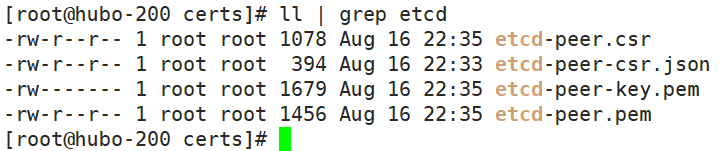

















 1220
1220











 被折叠的 条评论
为什么被折叠?
被折叠的 条评论
为什么被折叠?








